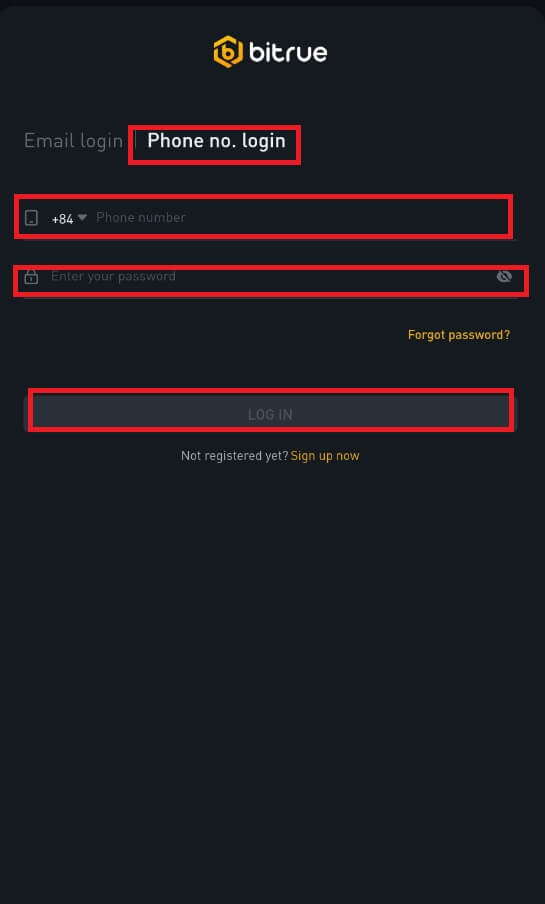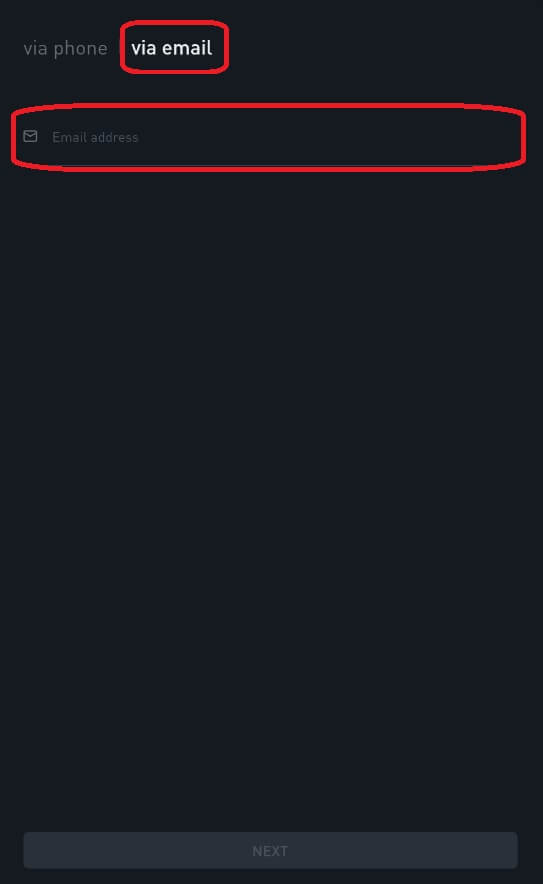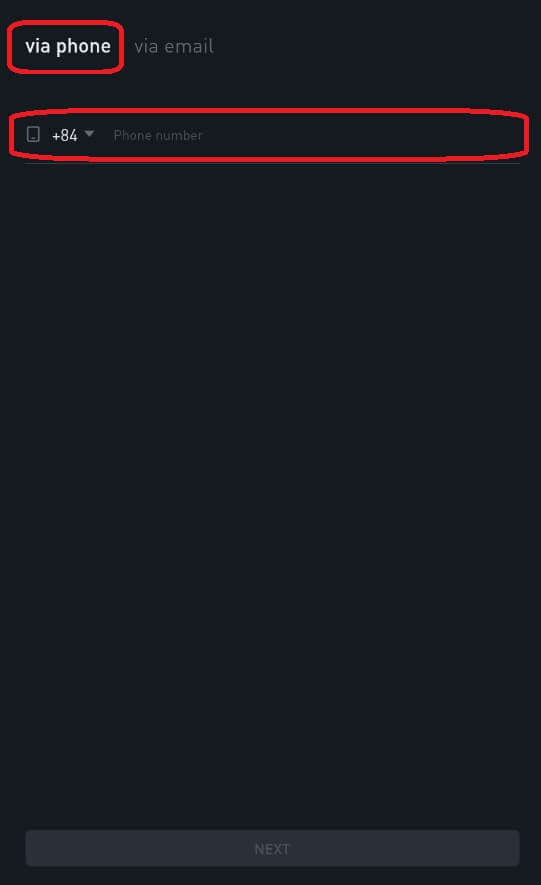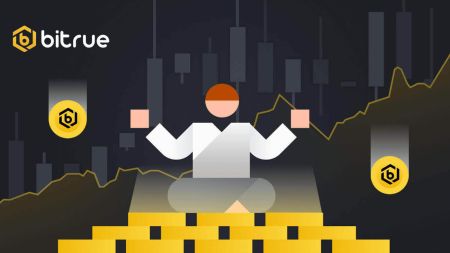アカウントを開設して Bitrue にサインインする方法
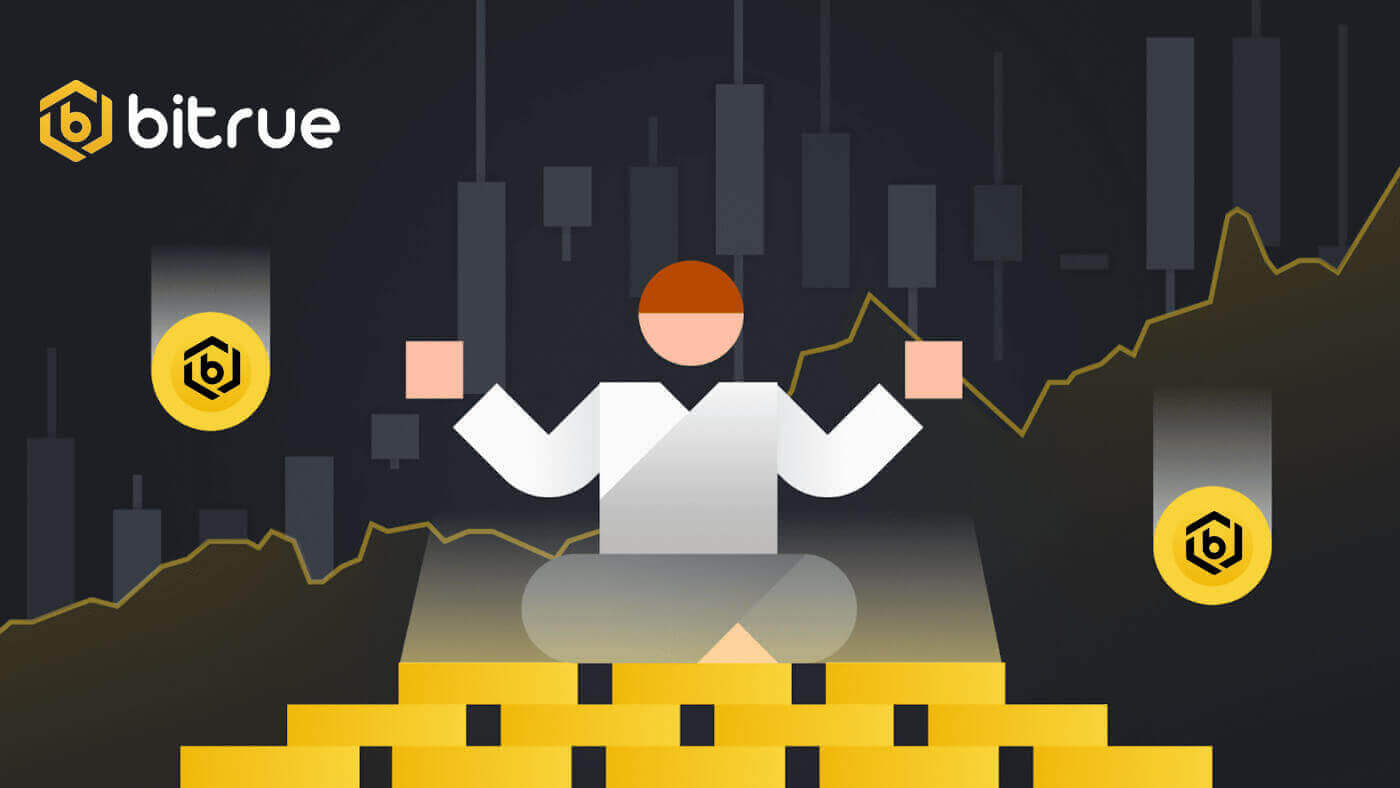
Bitrueでアカウントを開設する方法
電子メールで Bitrue アカウントを開く方法
1.アカウント開設フォームにアクセスするには、Bitrueに移動し、右上隅のページから[サインアップ]を選択します。
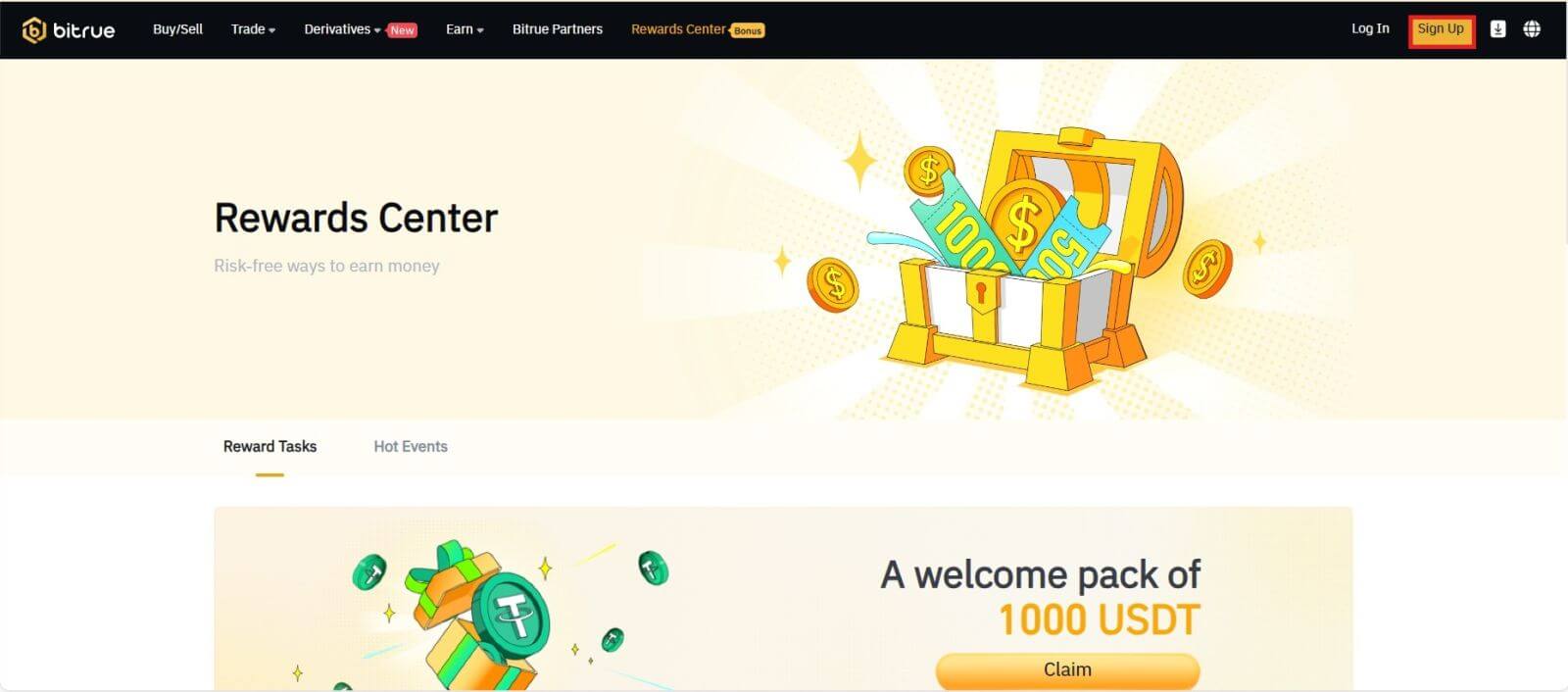
- サインアップページの指定されたフィールドにメールアドレスを入力する必要があります。
- アプリと連携したメールアドレスを確認するため、下のボックス内の「送信」をクリックしてください。
- 電子メール アドレスを確認するには、メール ボックスに受け取ったコードを入力します。
- 強力なパスワードを作成し、再確認してください。
- Bitrue の利用規約とプライバシー ポリシーを読んで同意した後、「サインアップ」をクリックします。
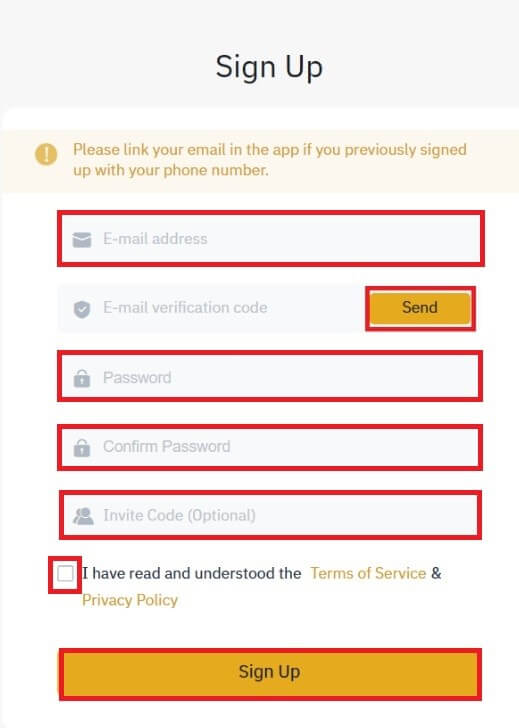
*注記:
- パスワード (スペースを除く) には、少なくとも数字を含める必要があります。
- 大文字と小文字の両方。
- 長さは 8 ~ 20 文字です。
- 一意の記号 @!%?()_~=*+-/:;,.^
- 友人から Bitrue へのサインアップを勧められた場合は、必ず紹介 ID (オプション) を入力してください。
- Bitrue アプリを使用すると、取引も便利になります。電話で Bitrue のアカウントを開設するには、次の手順に従ってください。
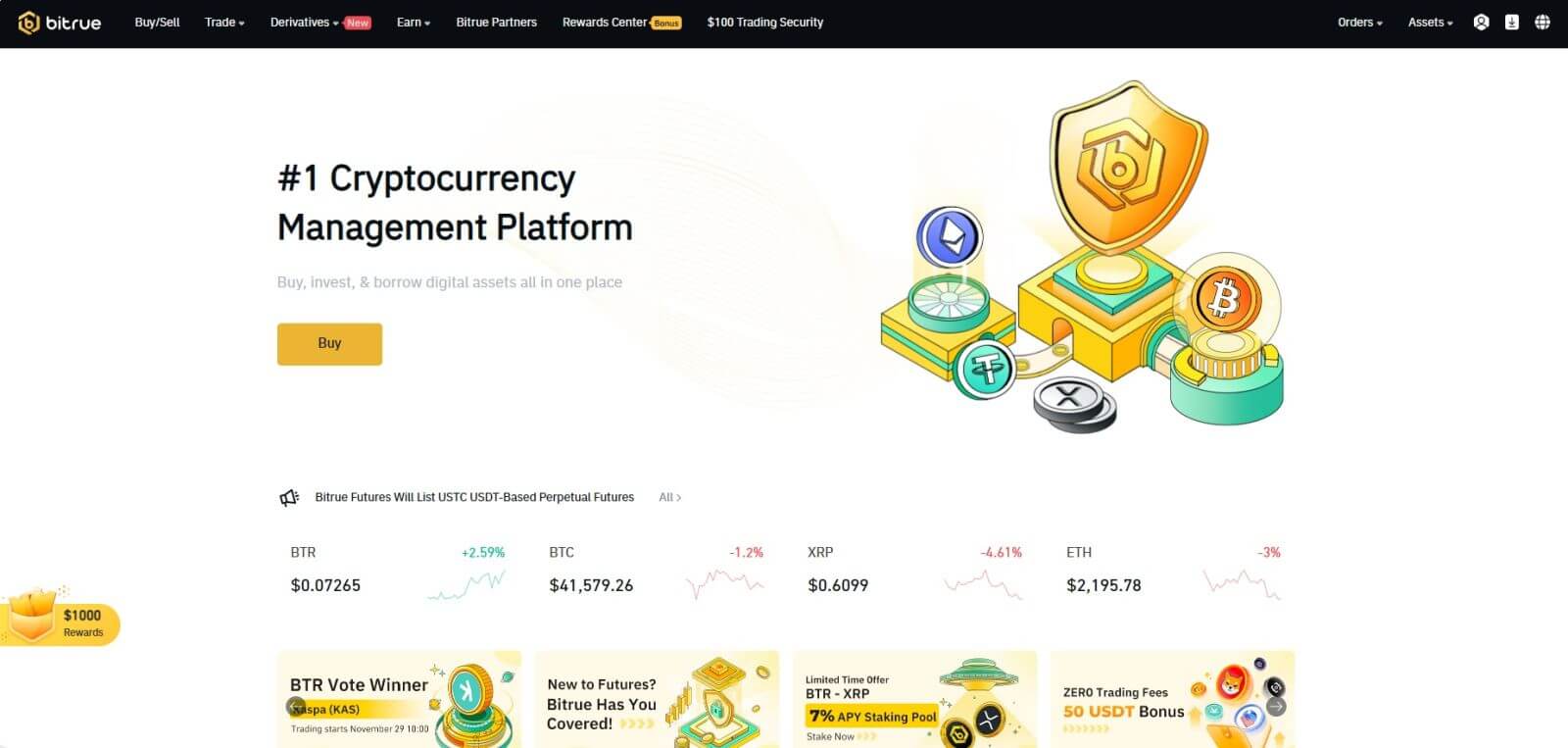
Bitrue アプリでアカウントを開設する方法
ステップ 1: Bitrue アプリにアクセスして、ホームページの UI を表示します。
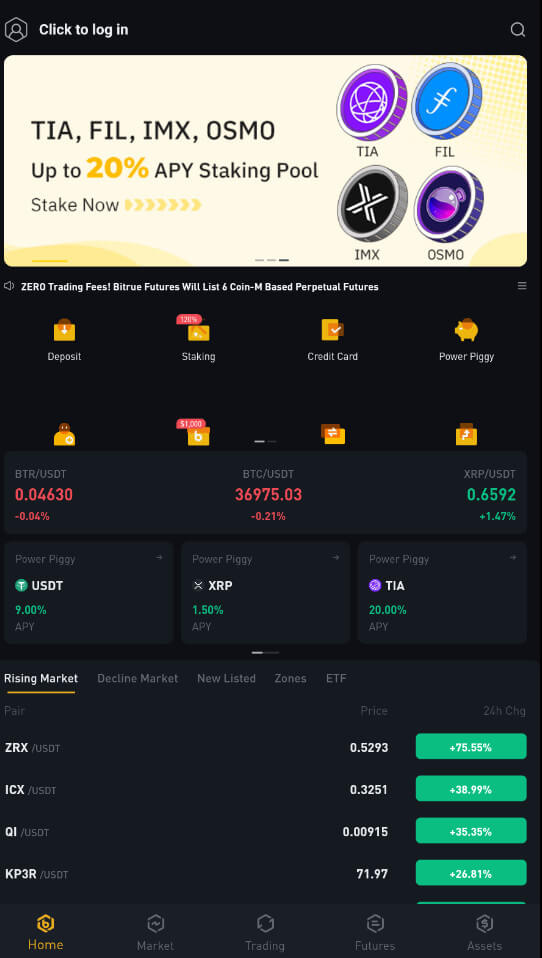
ステップ 2 : 「クリックしてログイン」を選択します。
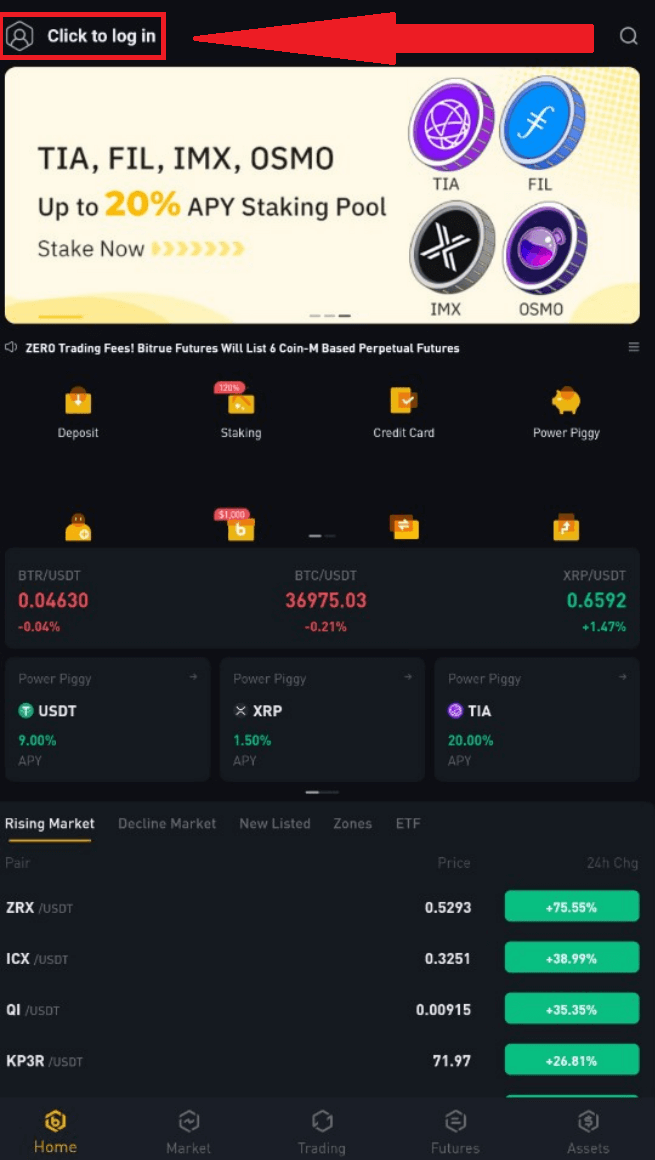
ステップ 3 : 下部にある [今すぐサインアップ] を選択し、メール アドレスを入力して確認コードを取得します。
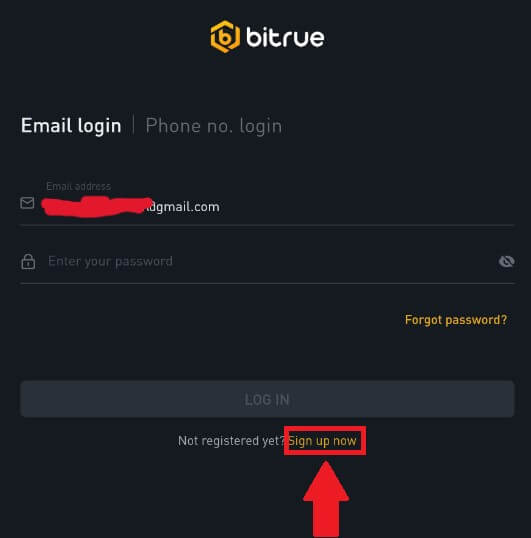
ステップ 4:現在、安全なパスワードを作成する必要があります。
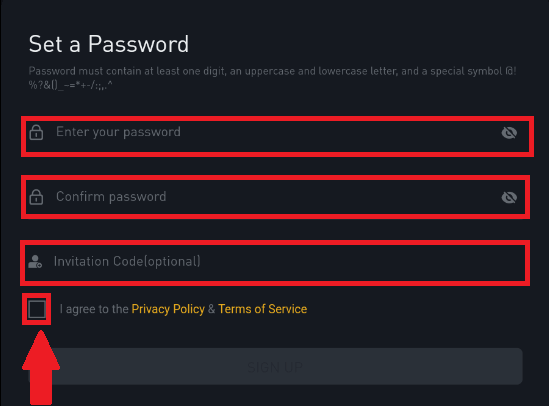
ステップ 5 : 「プライバシー ポリシーと利用規約」を読み、下のボックスにチェックを入れてサインアップする意思を示した後、「サインアップ」をクリックします。
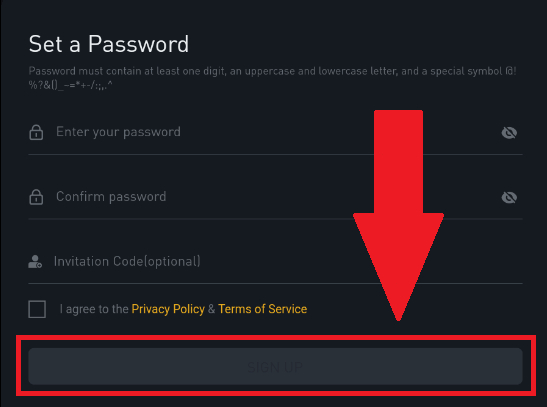
アカウントを正常に開設すると、このホームページ インターフェイスが表示される場合があります。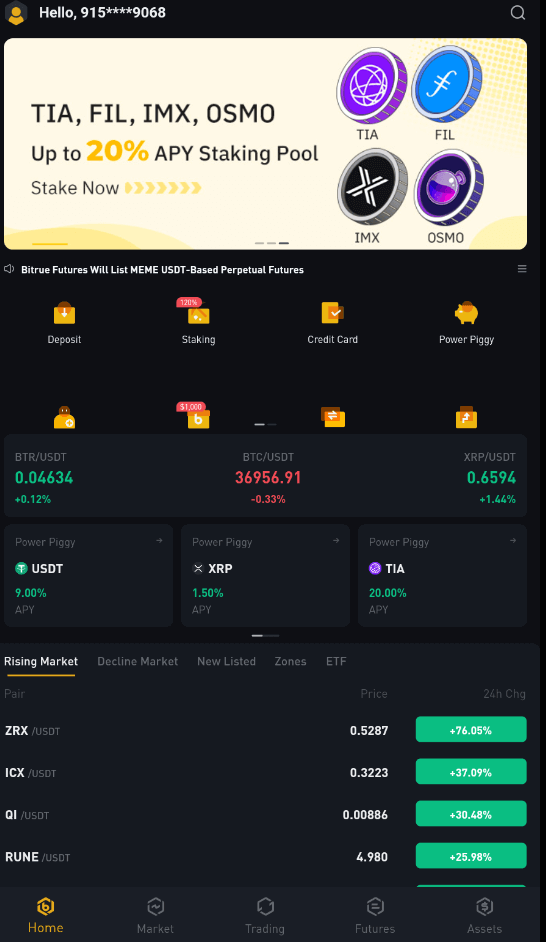
よくある質問 (FAQ)
SMS 認証コードを受信できないのはなぜですか
- ユーザー エクスペリエンスを向上させるために、Bitrue は SMS 認証の範囲を継続的に拡大しています。ただし、特定の国や地域は現在サポートされていません。
- SMS 認証を有効にできない場合は、グローバル SMS カバー範囲リストをチェックして、お住まいの地域がカバーされているかどうかを確認してください。あなたの所在地がリストに含まれていない場合は、主要な 2 要素認証として Google 認証を使用してください。
- Google 認証 (2FA) を有効にする方法に関するガイドが役に立つかもしれません。
- SMS 認証を有効にした後でも SMS コードを受信できない場合、または現在当社のグローバル SMS 対象範囲リストの対象国または地域に居住している場合は、次のアクションを実行する必要があります。
- モバイル デバイスのネットワーク信号が強いことを確認してください。
- 弊社の SMS コード番号の機能を妨げている可能性のある、電話の通話ブロック、ファイアウォール、ウイルス対策プログラム、および/または発信者プログラムを無効にします。
- 携帯電話の電源を再度オンにします。
- 代わりに、音声認証を試してください。
Bitrue からメールを受信できないのはなぜですか
Bitrue から送信された電子メールを受信していない場合は、以下の手順に従って電子メールの設定を確認してください。- Bitrue アカウントに登録されているメール アドレスでログインしていますか? 場合によっては、デバイス上の電子メールからログアウトされ、Bitrue の電子メールが表示されない場合があります。ログインして更新してください。
- メールの迷惑メールフォルダーを確認しましたか? 電子メール サービス プロバイダーが Bitrue の電子メールをスパム フォルダーにプッシュしていることがわかった場合は、Bitrue の電子メール アドレスをホワイトリストに登録することで、電子メールを「安全」としてマークできます。Bitrue メールをホワイトリストに登録する方法を参照して設定してください。
- ホワイトリストに登録するアドレス:
- [email protected]
- [email protected]
- [email protected]
- [email protected]
- [email protected]
- [email protected]
- [email protected]
- [email protected]
- [email protected]
- [email protected]
- [email protected]
- [email protected]
- [email protected]
- [email protected]
- [email protected]
- 電子メール クライアントまたはサービス プロバイダーは正常に動作していますか? 電子メール サーバーの設定をチェックして、ファイアウォールやウイルス対策ソフトウェアによってセキュリティの競合が発生していないことを確認できます。
- メールの受信箱がいっぱいですか? 制限に達するとメールの送受信ができなくなります。古いメールの一部を削除して、さらに多くのメールを送信できるスペースを空けることができます。
- 可能であれば、Gmail、Outlook などの一般的な電子メール ドメインを使用してアカウントを開きます。
Bitrue にアカウントにサインインする方法
Bitrue アカウントにサインインする方法
ステップ 1: Bitrue Web ページにアクセスします。
ステップ2:「ログイン」を選択します。
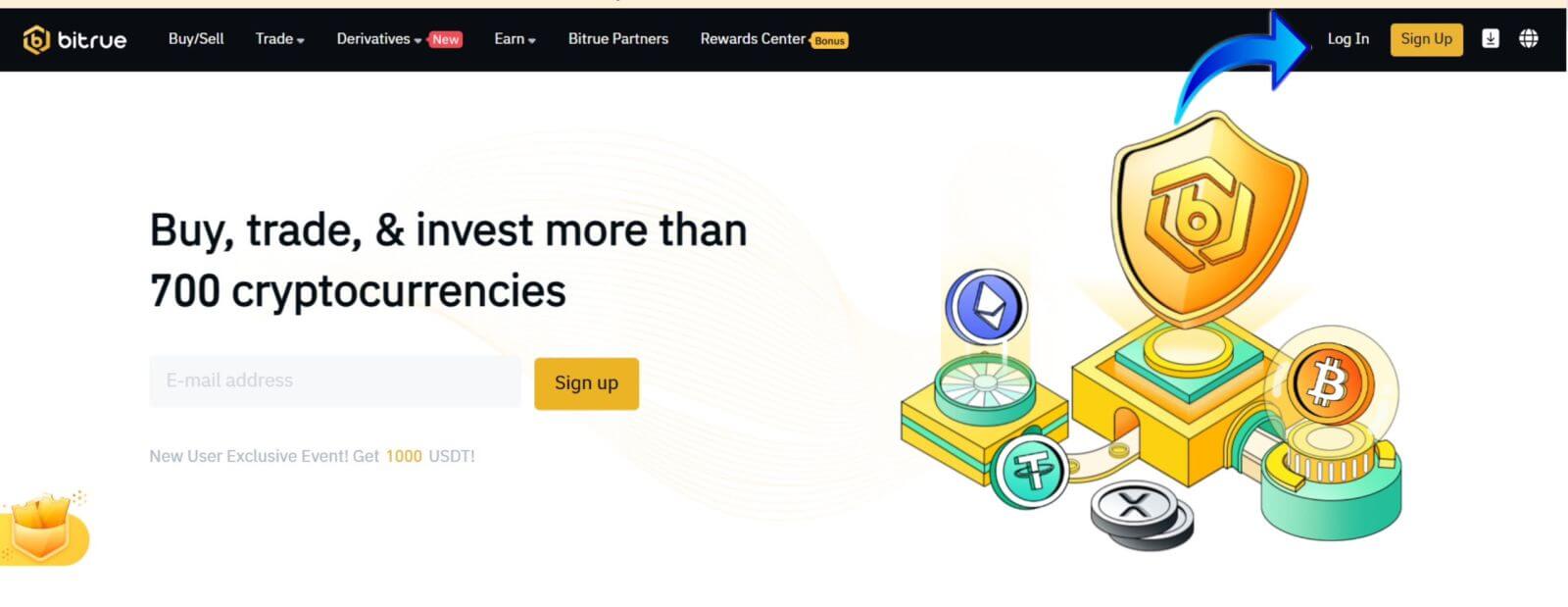
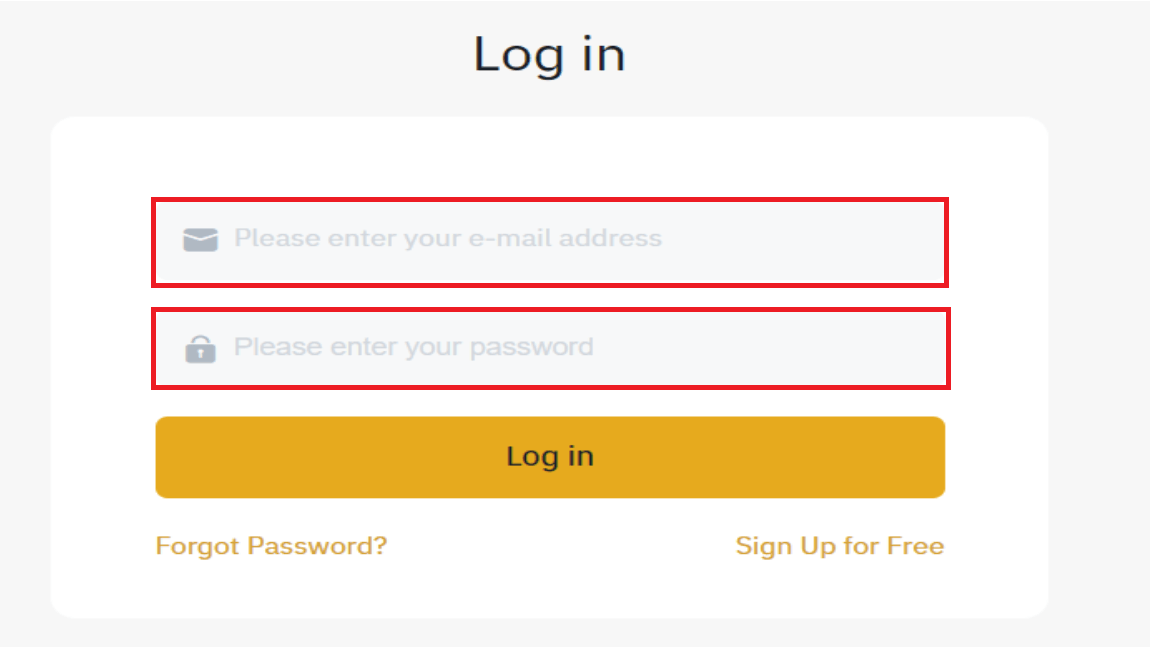
サインインに成功すると、このホームページ インターフェイスが表示されます。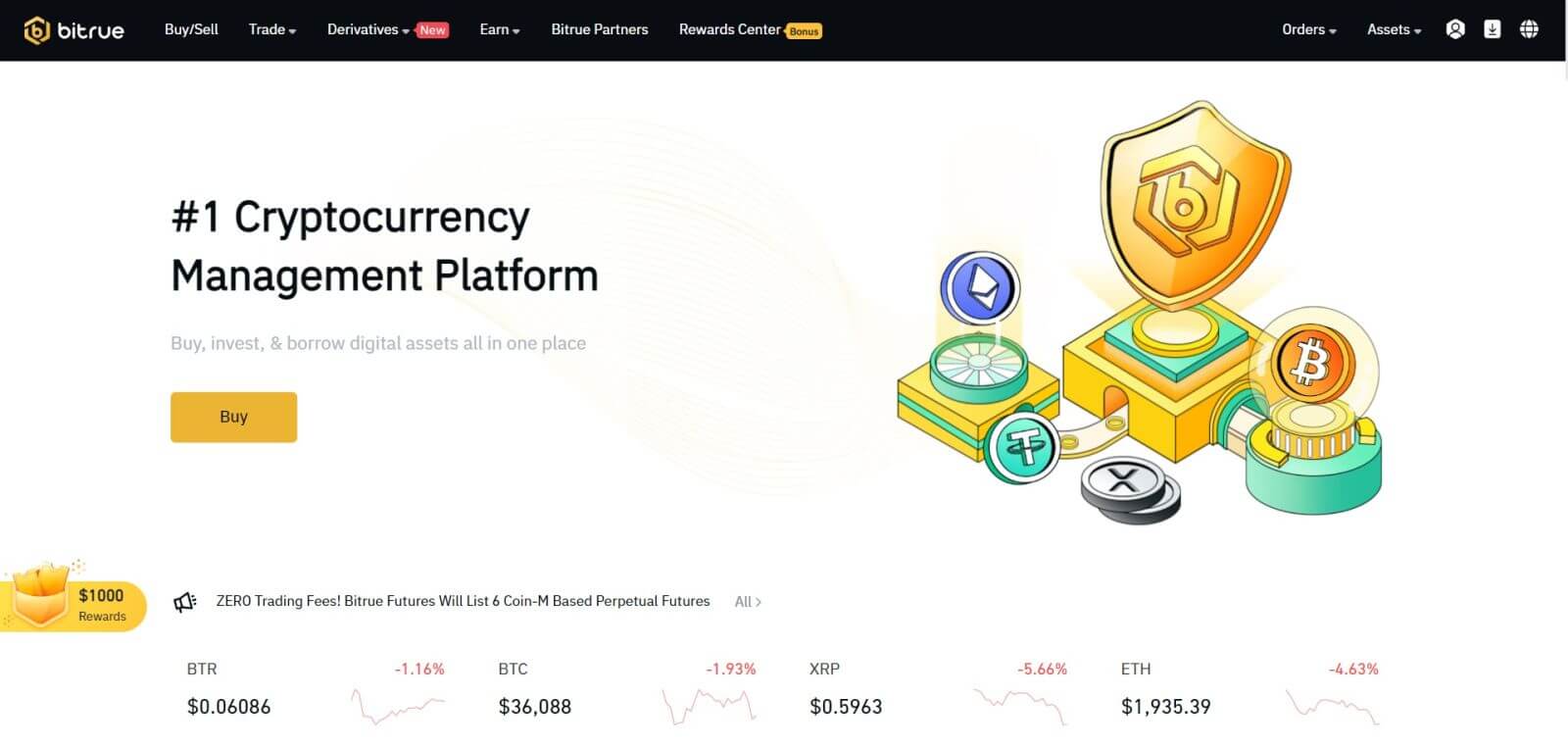
注: 下のボックスをチェックして、15 日後にアカウントの確認を表示せずにこのデバイスにログインすることもできます。
Bitrue アプリにサインインする方法
電話番号でサインインする
ステップ 1 : Bitrue アプリを選択すると、次のインターフェイスが表示されます。
このインターフェイスが表示されると、Bitrue へのサインインは成功しています。
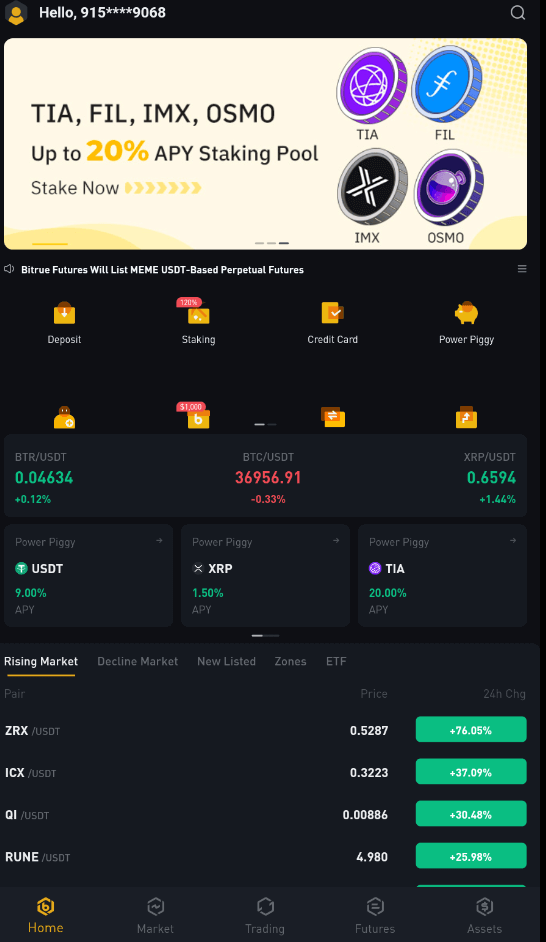
電子メールでサインインする
メールアドレスを入力し、パスワードが正しいことを確認して「ログイン」をクリックしてください。このインターフェイスが表示されると、Bitrue へのサインインは成功しています。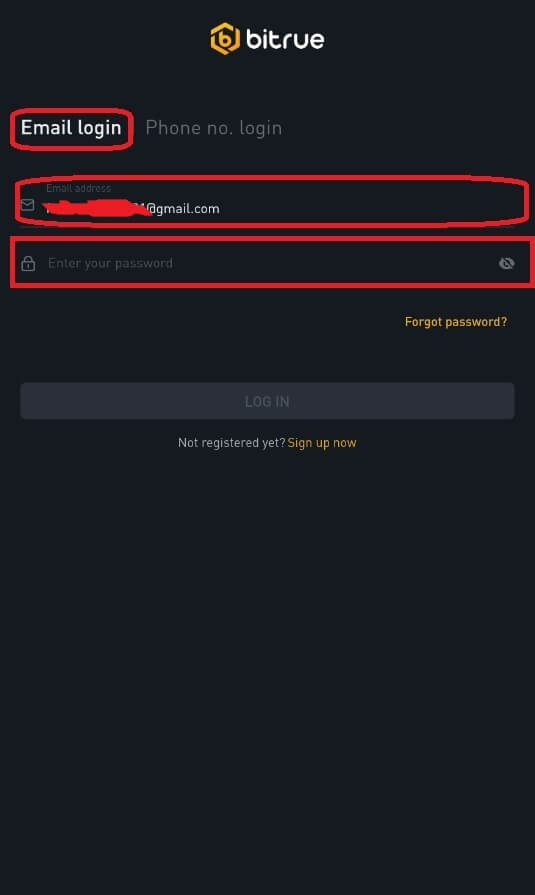
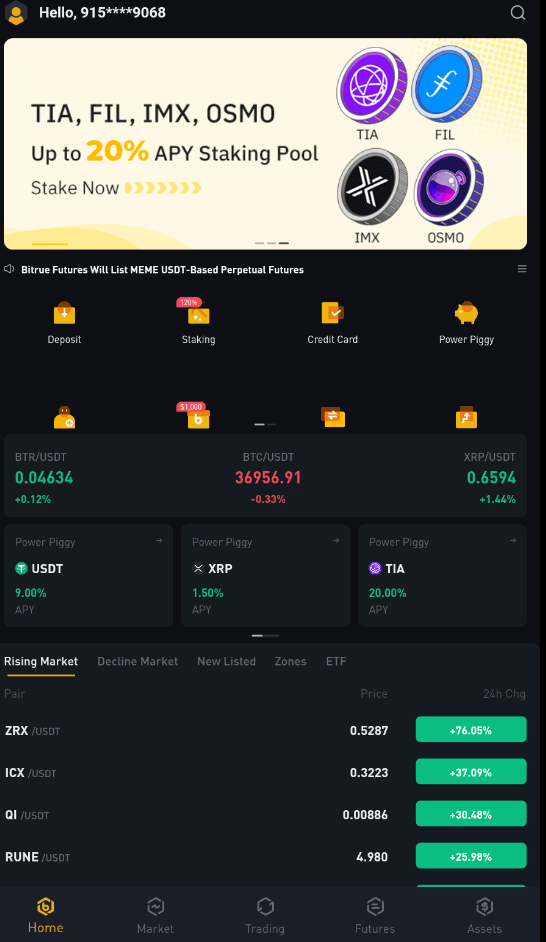
Bitrue アカウントのパスワードを忘れてしまいました
Bitrue アプリまたは Web サイトを使用してアカウントのパスワードをリセットできます。セキュリティ上の懸念により、パスワードのリセット後、アカウントからの出金は丸 1 日間ブロックされることに注意してください。
モバイルアプリ
メールアドレスあり
1.「パスワードを忘れた場合」を選択します。ログイン画面で。
2.「メール経由」を押します。
3.表示されたフィールドに電子メール アドレスを入力します。
4.「次へ」をクリックして次に進みます。
5.メール内の「確認」をクリックして「メールボックス確認コード」を確認します。
6.別のパスワードを入力できるようになりました。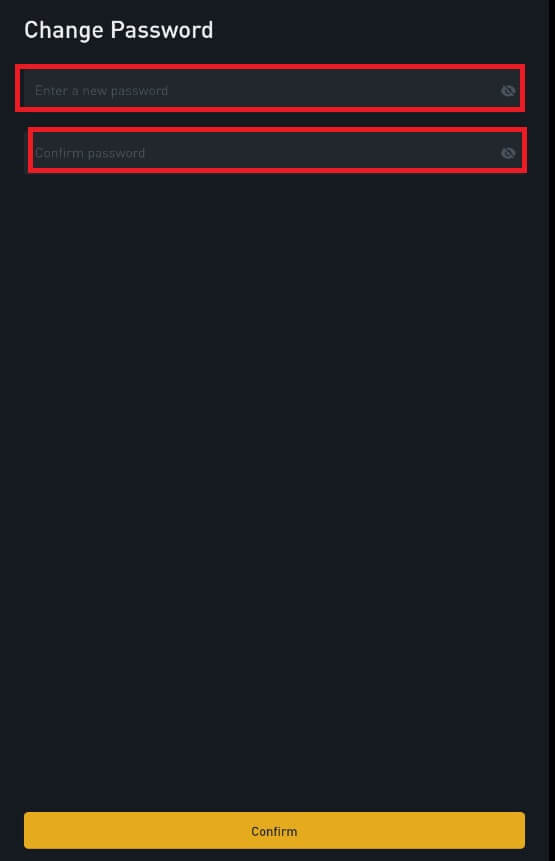
7。「確認」を押すと、Bitrue を通常どおり使用できるようになります。
電話番号
1の場合。「パスワードをお忘れですか?」を選択します。ログイン画面で。
2.「電話で」を押してください。
3.表示されたフィールドに電話番号を入力し、「次へ」を押します。
4.SMS に送信されたコードを確認します。
5.新しいパスワードを入力できます。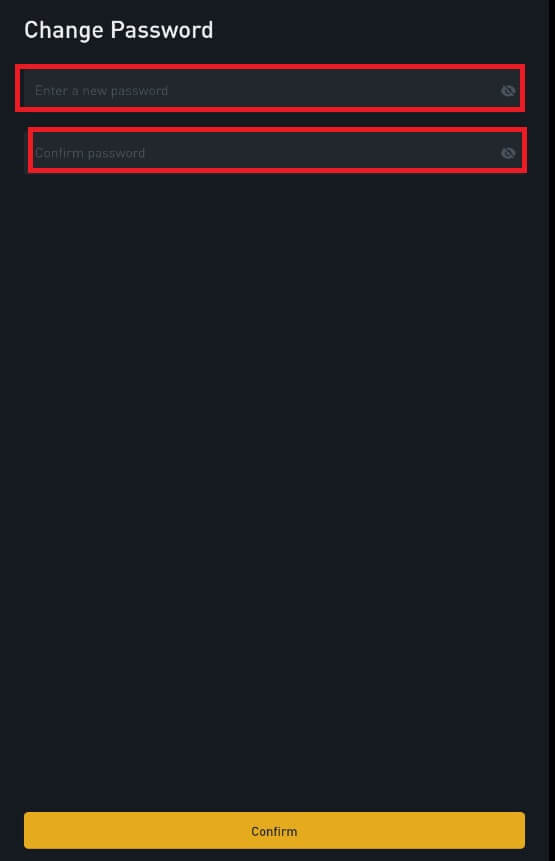
6.「確認」を押すと、Bitrue を通常どおり使用できるようになります。
ウェブアプリ
Bitrue Web ページにアクセスしてログインすると、ログイン インターフェイスが表示されます。
- 「パスワードをお忘れですか?」を選択します。ログイン画面で。
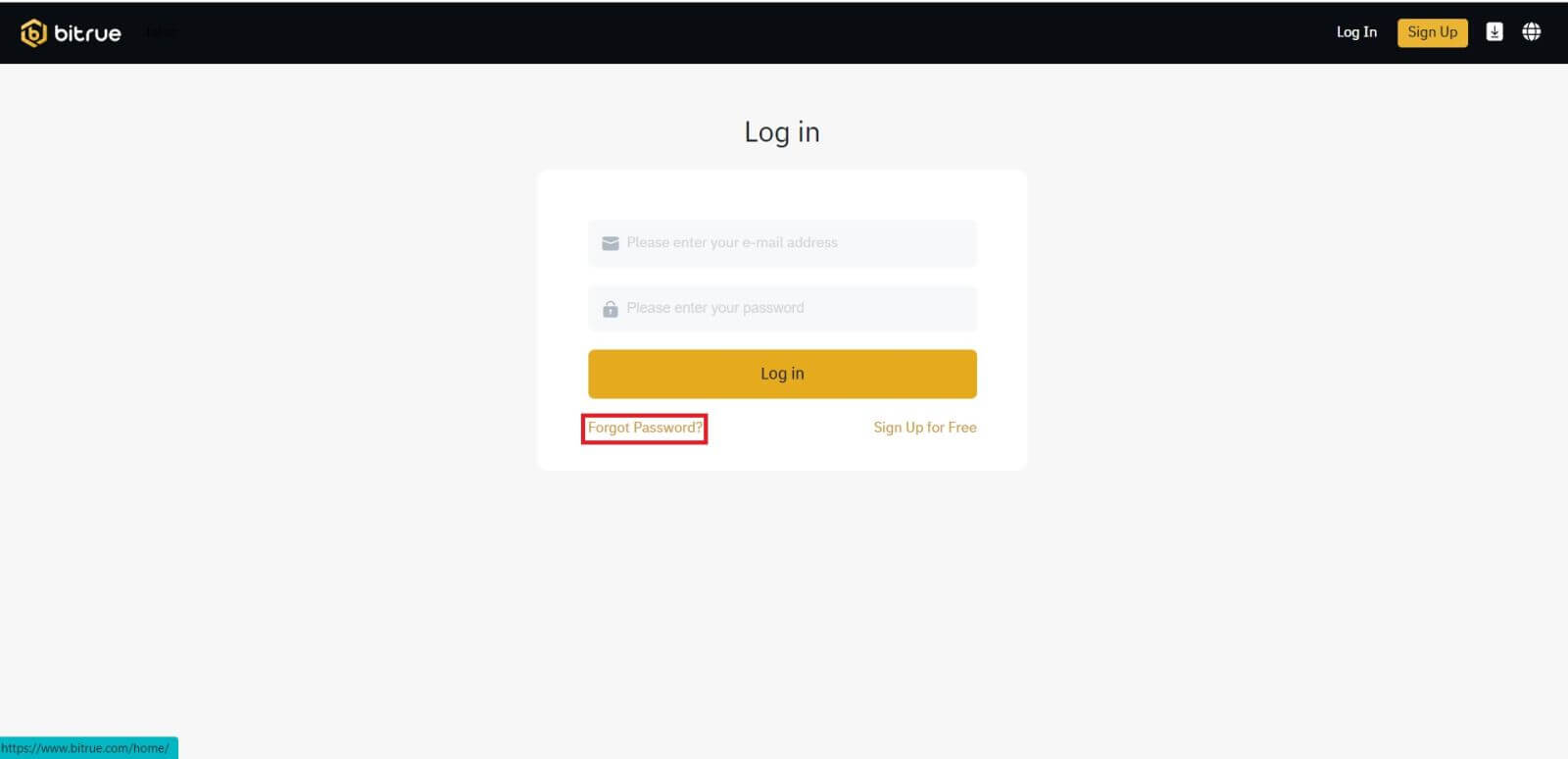
- 表示されたフィールドに電子メール アドレスを入力します。
- メール内の「確認」をクリックして「メールボックス確認コード」を確認します。
- 別のパスワードを入力できるようになりました。
- 次に、「パスワードをリセット」を押して完了します。
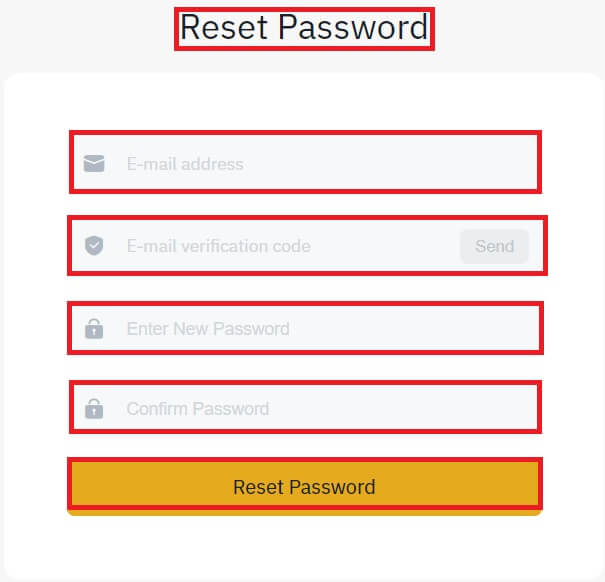
よくある質問 (FAQ)
二要素認証とは何ですか?
2 要素認証 (2FA) は、電子メール検証とアカウント パスワードに対する追加のセキュリティ層です。2FA が有効になっている場合、Bitrue NFT プラットフォームで特定のアクションを実行するときに 2FA コードを提供する必要があります。
TOTPはどのように機能しますか?
Bitrue NFT は、2 要素認証に時間ベースのワンタイム パスワード (TOTP) を使用します。これには、30 秒間のみ有効な、一時的な一意のワンタイム 6 桁コード* の生成が含まれます。プラットフォーム上の資産や個人情報に影響を与えるアクションを実行するには、このコードを入力する必要があります。
コードは数字のみで構成する必要があることに注意してください。
2FA によって保護されるアクションはどれですか?
2FA が有効になった後、Bitrue NFT プラットフォームで次のアクションを実行するには、ユーザーは 2FA コードを入力する必要があります。
- NFT のリスト (2FA はオプションでオフにできます)
- 入札オファーを受け入れる (2FA はオプションでオフにできます)
- 2FA を有効にする
- 支払いのリクエスト
- ログイン
- パスワードを再設定する
- NFTの出金
NFT を引き出すには、必須の 2FA セットアップが必要であることに注意してください。2FA を有効にすると、ユーザーはアカウント内のすべての NFT に対して 24 時間の出金ロックに直面します。